
অন্তত একবার জীবন, প্রতিটি ল্যাপটপ মালিক সম্পর্কে শিখেছি গরম বা overheating.
একটি বড় সংখ্যা একটি ছোট "বাক্সে" লুকানো হয় যখন যথেষ্ট বায়ু স্থান ছাড়া , গরম অনিবার্য।
কিছু ল্যাপটপ আছে যে বিবেচনা তাপ সঞ্চালন শরীর অ্যালুমিনিয়াম বা অন্যান্য উপাদান থেকে, যেমন একটি ল্যাপটপে আপনি scrambled ডিম fry করতে পারেন।
কিন্তু গরম ল্যাপটপটি এর অর্থ এই নয় যে কম্পিউটারটির একটি সমস্যা রয়েছে, যদিও এক উপায় বা অন্যটি আপনাকে কিছু করতে হবে।
ইতিহাস একটি বিট
প্রথমবারের মতো, ল্যাপটপগুলি অত্যধিক গরম করার সমস্যাটি ২006 সালের মধ্যে অনেক মনোযোগ আকর্ষণ করে, যখন বেশ কয়েকটি সংবাদে বলা হয় বিভিন্ন দেশে ফায়ার কম্পিউটার.
তারপর সমস্যাটি ত্রুটিযুক্ত ব্যাটারী ছিল, এবং ডেল, সোনি এবং এসির মতো কোম্পানিগুলি তাদের ল্যাপটপগুলির বড় ব্যাচকে স্মরণ করে।
কিন্তু অধিকাংশ অংশ জন্য Overheating সমস্যা ব্যাটারী সঙ্গে যুক্ত করা হয় না । এবং, তবুও, কিছু কম্পিউটার গরম করা হয় যে তারা হার্ড ডিস্ক ক্ষতি করতে পারে।
কেন ল্যাপটপ উষ্ণ?
কিন্তু যদি সমস্যাটি ব্যাটারিতে না হয় তবে কি?
আপনি হয়তো লক্ষ্য করেছেন যে আপনি যদি কিছুক্ষণের জন্য এটি ব্যবহার করেন তবে কোনও ইলেকট্রনিক্স উত্তপ্ত। ইলেকট্রনিক ডিভাইস তাপ বরাদ্দ কাজের সময়, এবং ল্যাপটপ কোন ব্যতিক্রম নয়।

ল্যাপটপগুলি হ'ল শক্তিশালী ব্যক্তিগত কম্পিউটার (পিসিএস) কেন দুটি প্রধান কারণ রয়েছে:
এক. ল্যাপটপ আকারে অনেক ছোট এবং সমস্ত উপাদান একটি ছোট বিল্ডিং ভিতরে "বস্তাবন্দী" হয়। এর মানে হল যে ল্যাপটপে তাপ অপচয় করার জন্য পর্যাপ্ত স্থান নেই।
যদি আমরা মনে করি যে সময়ের সাথে সাথে, কুলিং সিস্টেমটি হ্রাস পাচ্ছে (ধুলো, জরিমানা আবর্জনা), তারপর গরম হয়ে উঠেছে। এই ক্ষেত্রে, ল্যাপটপটি সেই মাস্টারের কাছে দায়ী করা হয়েছে যা এটি ধরে রাখে এবং বিশেষ প্রযোজ্য তাপীয়.
তাপ স্টিস্ট প্রতিস্থাপন

* Thermalcaste একটি পদার্থ, প্রসেসর থেকে রেডিয়েটার থেকে তাপ প্রেরণ করা । সময়ের সাথে সাথে, তিনি তার বৈশিষ্ট্য হারান এবং এটা পরিবর্তন করা প্রয়োজন । বিশেষজ্ঞদের প্রতিস্থাপন তাপ পেস্ট ফ্রিকোয়েন্সি এর মতামত বিভক্ত করা হয়, তবে আপনার কম্পিউটারটি খুব গরম হলে, এর অর্থ হল এটি তাপের চেজার এবং কুলিং সিস্টেমের অন্যান্য উপাদানগুলি পরীক্ষা করা মূল্য।
* খুব বেশি তাপ পেস্ট ব্যবহার করা উচিত নয়, কারণ এর দ্বারা, আপনি এটি থেকে উষ্ণ হওয়ার পরিবর্তে প্রসেসরটি insulating হয়। ছোট ড্রপ তাপীয় পেস্ট যথেষ্ট । প্রধান জিনিস সমানভাবে বিতরণ করা হয়।
প্রসেসর উত্তপ্ত হয়

2। আরেকটি সমস্যা ক্ষমতা মিথ্যা। যেহেতু প্রতিটি নতুন ল্যাপটপের মাধ্যমে, তার শক্তিটি বৃহত্তর হয়ে যায়, প্রথমত, নতুন অপারেটিং সিস্টেমগুলি আরো শক্তি প্রয়োজন, তবে ক্ষেত্রে আরো তাপ তৈরি করা হয়।
অবশ্যই, ল্যাপটপ নির্মাতারা এই সমস্যাগুলির বিষয়ে জানে, তাই তারা ল্যাপটপ কেসে দক্ষতার সাথে ল্যাপটপটিকে শীতল করার জন্য বিভিন্ন ডিভাইস স্থাপন করে - শীতল, বায়ুচলাচল গর্ত, রেডিয়েটার.

কিন্তু কখনও কখনও এটা সহজভাবে যথেষ্ট নয়। উদাহরণস্বরূপ, শক্তিশালী গরম হতে পারে, উদাহরণস্বরূপ, শীতল হিসাবে এটি কাজ করে না, তবে বেশিরভাগ ক্ষেত্রেই ব্যবহারকারীতে থাকে এবং কম্পিউটারে নয়।
ল্যাপটপ শুধু উত্তপ্ত বা overheated হয়?
সব ল্যাপটপ ইতিমধ্যে বলা হয়েছে, এক উপায় বা অন্য heats আপ, কিন্তু যদি আপনার কম্পিউটার নিজেই বন্ধ করে, অথবা খুব ধীর সুতরাং আপনি একটি আরো চ্যালেঞ্জিং টাস্ক সম্মুখীন। সম্ভবত আপনি কর্মশালার একটি ল্যাপটপ বৈশিষ্ট্য করা উচিত।ল্যাপটপ নিজেই বন্ধ করে দেয়

আজ অধিকাংশ ল্যাপটপ আছে সুরক্ষা সিস্টেম - তারা কেবল এই মুহূর্তে সংযোগ বিচ্ছিন্ন হয়ে গেলে তাদের মধ্যে তাপমাত্রা প্রায় একটি বিপজ্জনক সর্বোচ্চ পৌঁছেছে।
যেখানে কোন সুরক্ষা নেই, এটি ইনস্টল করা যেতে পারে। মত প্রোগ্রাম আছে কোর টেম্প CPU। যে ল্যাপটপে প্রসেসর তাপমাত্রা অনুসরণ করে এবং তাপমাত্রা খুব বেশি থাকে তবে কম্পিউটারটি সংযোগ বিচ্ছিন্ন করুন।
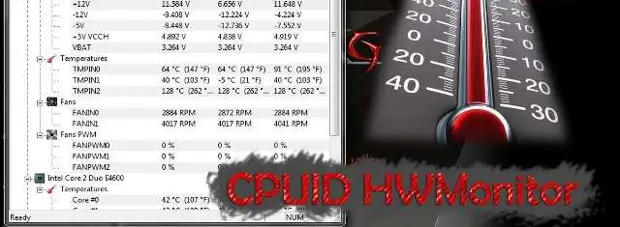
আপনি একটি প্রোগ্রাম ইনস্টল করতে পারেন যা প্রসেসরের তাপমাত্রা নিরীক্ষণ করে এবং আরও অনেকগুলি কার্যকর তথ্য সরবরাহ করে। এই প্রোগ্রাম এক বলা হয় ওপেন হার্ডওয়্যার মনিটর (HWMONITOR) এবং এটি বিনামূল্যে জন্য অফিসিয়াল সাইট থেকে ডাউনলোড করা যেতে পারে।
অন্যান্য দরকারী প্রোগ্রাম:
- স্পিডফান।
- কোর টেম্প।
- Hwmonitor.
- রিয়েল টেম্প।
আপনি বিভিন্ন ল্যাপটপ ডিভাইসের তাপমাত্রা (প্রসেসর, হার্ড ডিস্ক, মাদারবোর্ড) এর তাপমাত্রা খুঁজে পেতে পারেন:
নির্দেশাবলী বা ইন্টারনেটে খুঁজে বের করুন, আপনার ল্যাপটপ মডেলটিতে কোন তাপমাত্রা সীমাবদ্ধতা ইনস্টল করা উচিত এবং রাখুন এই সীমা থেকে 10 ডিগ্রী কম । তথ্য প্রোগ্রাম লিখুন।
আপনি প্রসেসরের কর্মক্ষমতাও কমাতে পারেন যাতে ল্যাপটপটি গরম হয় না:
কিভাবে এটি overheats যদি ল্যাপটপ ঠান্ডা?
আপনার ল্যাপটপটি অত্যধিক না হলে, তিনি এখনও স্পর্শে খুব গরম হতে পারেন, যা খুব ভাল না। এখানে ল্যাপটপটি শীতল করার কিছু উপায় রয়েছে:ধুলো থেকে একটি ল্যাপটপ পরিষ্কার
চেক (এবং পরিষ্কার) শীতল

যখন ল্যাপটপটি উত্তপ্ত হয়, তখন বায়ুচলাচল গর্তে হাত প্রসারিত করা হয় - যদি গরম বায়ু আঘাত করে তবে এটি শীতল কাজ করে, তবে আপনি যদি প্রায়শই বায়ুচলাচল গর্ত থেকে উষ্ণ বাতাসের প্রবাহ অনুভব করেন না তবে শীতলটি ধুলো দিয়ে স্কোর করা হয় শুধু কাজ করে না।
এক. ল্যাপটপে ডি-ইন (আউটলেটটি সরান) এবং ব্যাটারিটি সরান।
2। বোল্ট unscrew এবং ঢাকনা মুছে ফেলুন।
3। শীতল খুঁজুন এবং একটি টুথব্রাশ বা একটি পেইন্টিং ব্রাশের সাথে ধুলো পরিত্রাণ পান, অথবা নতুনটি প্রতিস্থাপন করুন (যদি শীতল কাজ বন্ধ করে দেয়)।
* স্টেশনারি ছুরি শীতল কভার অপসারণ করতে এটি প্রয়োজন হবে।
* হয়তো আপনি প্রয়োজন হবে ইথানল শীতল এবং তৈলাক্তকরণে ধুলো অবশিষ্টাংশ পরিষ্কার করতে (আপনি ব্যবহার করতে পারেন সাইকেল চেইন তৈলাক্তকরণ ) শীতল লুব্রিকেট করা।
* প্রয়োজন হতে পারে আঠালো "মুহূর্ত" বা superchalter শীতল কভার নিরাপদ।
কিভাবে ল্যাপটপ পরিষ্কার করবেন (ভিডিও):
যদি ল্যাপটপ overheated হয় তাহলে কি হবে?
তাপ কাজ করবেন না

উচ্চ বায়ু তাপমাত্রা এবং সোজা রৌদ্রজ্জ্বল রে এছাড়াও ল্যাপটপ overheating প্রভাবিত। এমনকি আপনার ল্যাপটপটি খুব গরম না থাকলেও, উচ্চ গ্রীষ্মকালীন তাপমাত্রা আপনার কম্পিউটারের সাথে একটি সমস্যা তৈরি করতে পারে - ব্যাটারি বা এমনকি হার্ড ড্রাইভ নষ্ট করতে পারেন.
যদি সম্ভব হয়, ছায়া আপনার ল্যাপটপ রাখুন।
ল্যাপটপ কুলিং স্ট্যান্ড

ল্যাপটপ যে তাই ডিজাইন করা হয় উপভোগ করুন । তার বিপরীত দিকে, আপনি ছোট রাবার পা খুঁজে পেতে পারেন, যা কেবল তাকে এখনও থাকার অনুমতি দেয় না, তবে এটি বায়ু প্রবাহের জন্য একটি স্থান হতে পারে।

আপনি যদি আপনার হাঁটুতে ল্যাপটপ রাখেন তবে ল্যাপটপ হাউজিং খুব গরম হবে এবং এমনকি আপনি একটু বার্ন করতে পারেন।
আপনি যদি ল্যাপটপের জন্য একটি বিশেষ সমর্থন ব্যবহার করেন তবে আপনি তাদের ব্যবহারের জন্য কেবল আরও সুবিধাজনক হবেন না, তবে এই স্ট্যান্ডটিও আপনার কম্পিউটারটি শান্ত করবে।
ল্যাপটপ তাপমাত্রা: "ভোরিয়াস" প্রসেসের জন্য দেখুন
কতগুলি সংস্থান ব্যবহার করে তা ট্র্যাক রাখতে চেষ্টা করুন।
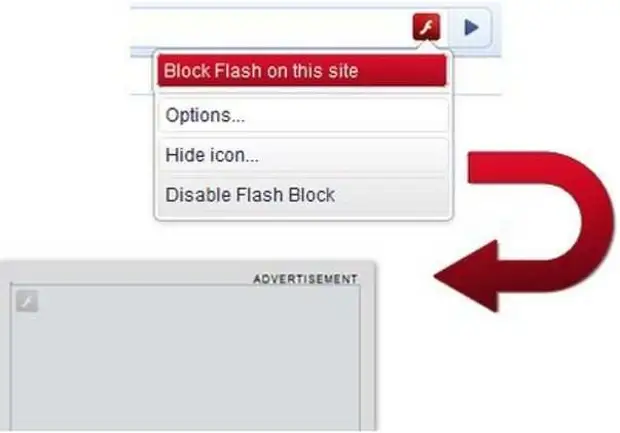
উদাহরণস্বরূপ, যখন আপনি ফ্ল্যাশের সাথে সাইটটি ডাউনলোড করেন, তখন প্রসেসরটি উষ্ণ করতে শুরু করে (আপনার আরো পাওয়ার দরকার থাকে) এবং আপনার শীতল প্রসেসরকে ঠান্ডা করার জন্য শক্তিশালী শক্তিকে শক্তিশালী করতে শুরু করে।
আপনি প্রোগ্রাম ব্যবহার করতে পারেন ফ্ল্যাশব্লক। যা কোন ব্রাউজারে ইনস্টল করা যেতে পারে। আপনি এই প্রোগ্রামের সাথে আপনি ফ্ল্যাশ ভিডিও অন্তর্ভুক্ত করার সময় নিজেকে বেছে নিতে পারেন, এবং কখন না।
উপরন্তু, আপনার প্রসেসর ডাউনলোড গেমস এবং প্রোগ্রাম আছে, তাই এই প্রোগ্রামগুলি ব্যবহার করা এবং একটি স্টেশন কম্পিউটারে ভিডিও গেমগুলি খেলতে ভাল।
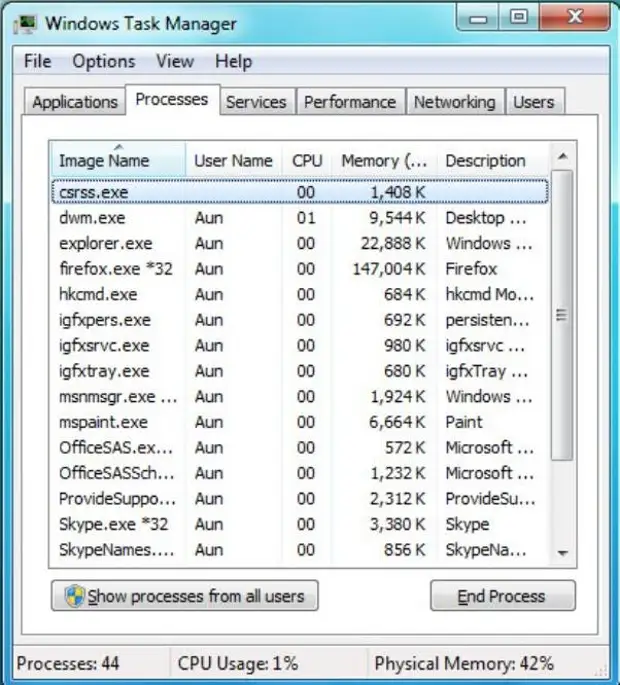
আপনার শীতল জোরে জোরে কাজ শুরু করে, এবং আপনি কারণগুলি দেখতে না পান তবে ক্লিক করুন Ctrl + Shift + Esc এবং প্রোগ্রামের তালিকায়, আপনার প্রসেসর দ্রুত কাজ করে কোন প্রোগ্রামটি দেখুন। ম্যাক খোলা প্রয়োজন কার্যকলাপ মনিটর ভিতরে / অ্যাপ্লিকেশন / ইউটিলিটি.
অবশেষে
ল্যাপটপ গরম অনেক কারণের উপর নির্ভর করে। আমরা ইতিমধ্যে সবচেয়ে জনপ্রিয় সম্পর্কে কথা বলেছি।
কিন্তু অন্যদের মধ্যে কম্পিউটারের বয়স, পরিবেশ ও শক্তি খরচ হতে পারে।

সুতরাং, আপনি যদি ল্যাপটপের শীতলকরণে নিখুঁত ইনস্টলেশনটি ইনস্টল করেন তবে এমনকি আপনি এখনও এমন একটি প্রোগ্রাম ইনস্টল করতে হবে যা প্রসেসর তাপমাত্রা নিরীক্ষণ করবে - তাই আপনি তাপমাত্রা উর্ধ্বে সচেতন হতে পারেন এবং আপনার বিভিন্ন পরিস্থিতিতে আপনার তাপমাত্রা কতগুলি বৃদ্ধি করতে পারে তা জানাতে পারে। কম্পিউটার।
কিভাবে BIOS মাধ্যমে প্রসেসর তাপমাত্রা দেখতে?
এক. প্রথম, ল্যাপটপ পুনরায় লোড করা আবশ্যক। BIOS। - এটি একটি মেনু যেখানে ব্যবহারকারী কম্পিউটারের মূল সেটিংস সামঞ্জস্য করতে পারে।
* BIOS মধ্যে আপনি, অন্যান্য জিনিসের মধ্যে, তাপমাত্রা সেন্সরগুলির ট্র্যাকিং মেনু খুঁজে পেতে পারেন। আপনি যদি কম্পিউটারে ক্লিক করেন তবে BIOS যান, ক্লিক করুন F2। , F10 এবং DEL (সর্বাধিক প্রায়ই F2)।
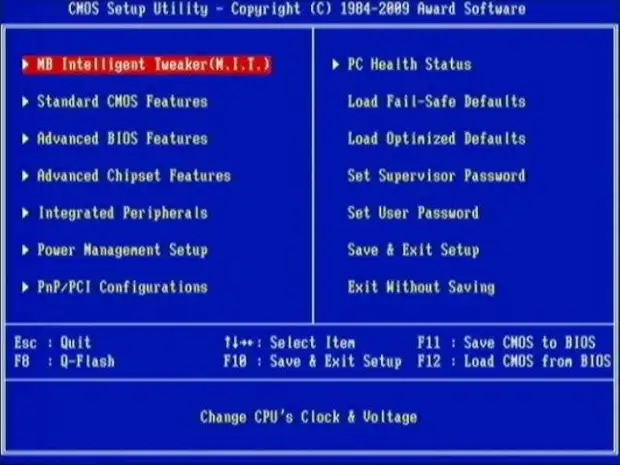
* আপনি যদি এই কীটি সময়কালে শুরু করেন না তবে আপনার অপারেটিং সিস্টেম বুট হবে এবং আপনাকে এটি আবার পুনরায় চালু করতে হবে। আপনি BIOS মধ্যে পড়ে না হওয়া পর্যন্ত F2 প্রেস ক্রমাগত F2 চাপতে F2 চাপতে ভাল।
* আপনি ইনস্টল করেছেন জানালা 8. তারপর আপনি মেনু খুলতে হবে "বন্ধ হচ্ছে" , টিপুন এবং কী ধরে রাখুন Shift। , তারপর ক্লিক করুন "আবার শুরু" । তারপরে, আপনি ডাউনলোড মেনুতে পড়বেন, যা আপনাকে BIOS প্রবেশ করতে দেবে।
2। BIOS মধ্যে, আপনি একটি মেনু খুঁজে পেতে হবে হার্ডওয়্যার মনিটর । এটি বিভিন্ন BIOS সংস্করণগুলির বিভিন্ন মেনুগুলির বিভিন্ন নাম ধারণ করে তা মূল্যবান। এটি সবচেয়ে জনপ্রিয়: এইচ / ওয়াট মনিটর, স্ট্যাটাস, পিসি স্বাস্থ্য.
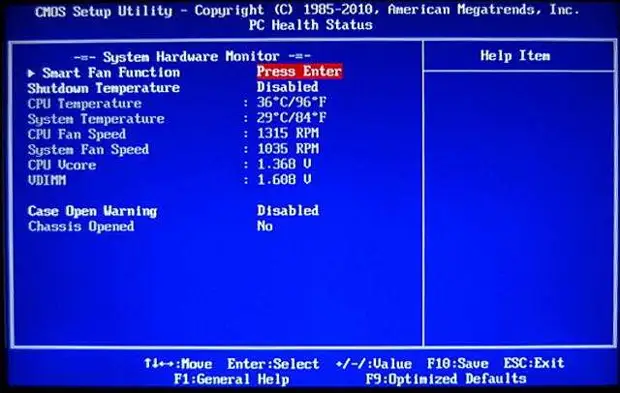
3। মেনুতে প্রসেসরের তাপমাত্রা দেখাচ্ছে, সেখানে বিভিন্ন সংখ্যা থাকতে পারে - এটি সমস্ত ল্যাপটপ মডেলের উপর নির্ভর করে। এবং এখনো, একটি নিয়ম হিসাবে, তাপমাত্রা হতে হবে 75 ডিগ্রি সেলসিয়াস কম । আপনি যদি 75 ডিগ্রি বেশি দেখেন তবে এর অর্থ হল প্রসেসর overheats।
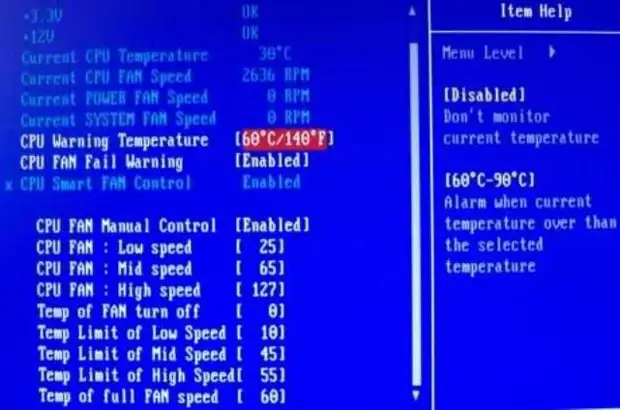
চার। প্রসেসর ডকুমেন্টেশন ব্রাউজ করুন এবং তাপমাত্রা থ্রেশহোল্ড কি খুঁজে বের করুন, I.E. অনুমতিযোগ্য গরম তাপমাত্রা কি।
পাঁচ। ল্যাপটপের অবশিষ্ট উপাদানগুলির তাপমাত্রা - মাদারবোর্ড, ভিডিও কার্ড এবং, BIOS-A এর কিছু সংস্করণে, মামলার অভ্যন্তরে তাপমাত্রা দেখুন।
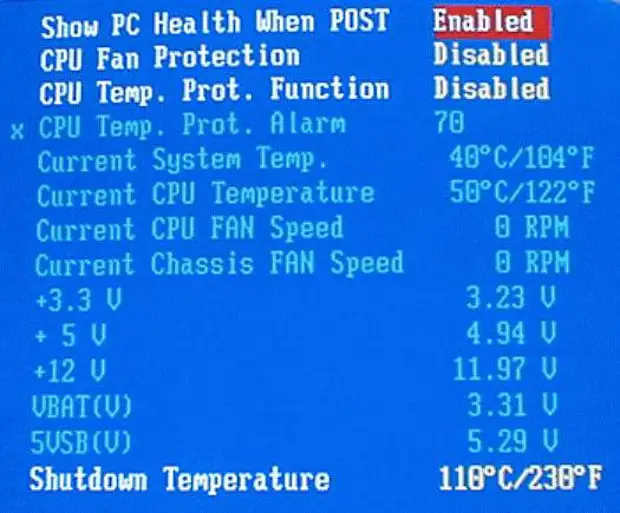
লেখক: ফিলিপেনকো ডি। এস।
উচ্চ স্বরে পড়া
